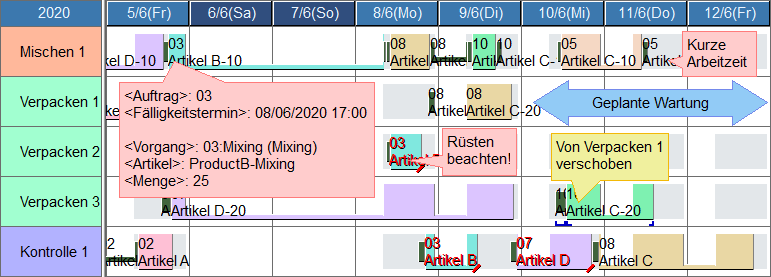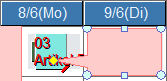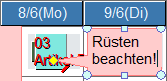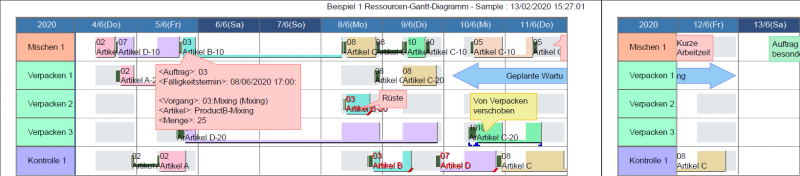Notizen
Inhaltsverzeichnis
Übersicht
Zeitperioden und Balken in Diagrammen können Notizen angefügt werden. Diese können ein- und ausgeblendet werden; diese werden ebenfalls mit ausgedruckt. Notizen können in allen Modultypen hinterlegt, importiert und exportiert werden.
Typen
Normal
Normale Notizen können Aufträgen, Vorgängen und Vorgangsbalken angefügt werden. Auch können sie Zeitperioden oder einem ausgewählten Bestandteil eines Diagramms angefügt werden. Sie eignen sich dazu, Zeiten und Balken zu kommentieren und hervorzuheben.
Die gelbe, trapezförmige Markierung am Ausgangspunkt der Notiz (im Bild rot markiert) ist deren Basispunkt. Wird der Basispunkt auf einen Auftrag-, Vorgangs- oder Nutzungsanweisungsbalken, um die Notiz dem entsprechenden Objekt anzufügen, dieses wird dadurch zum [Notizeigentümer].
Pfeil
Pfeilnotizen können beliebigen Zeitperioden innerhalb des Hauptteiles eines Diagramms angefügt werden. Hierdurch können einzelne Zeitperioden hervorgehoben werden.
Die gelbe, trapezförmige Markierung oben links vom Pfeil (im Bild rot markiert) ist der Basispunkt der Notiz. Der Basispunkt verankert die Notiz im Hauptteil des Diagramms. Die Zeile mit dem Basispunkt ist der [Notizeigentümer] der Notiz. Im Ressourcen-Gantt-Diagramm ist das eine Ressource, im Bestandsgraphen ein Artikel.
Notizfarben
Hintergrund & Rahmen
Hintergrundfarbe und Rahmenfarbe von Notizen können angepasst werden.
| Farbe | Beschreibung | Objekttyp | Genutzte Eigenschaft |
|---|---|---|---|
| Standard (keine Farbvorgabe) | Hintergrund- und Rahmenfarbe sind vom Notizeigner abhängig. | Ressource | [Farbformel Ressourcen im linken Teil] |
| Artikel | [Farbformel Artikel im linken Teil] | ||
| Auftrag | Wenn [Balkenfarbenart] in den Anzeigeeinstellungen des Diagramms auf "Auftrag" oder "Endartikel" gesetzt ist, dann ist dies die Balkenfarbe. Andernfalls ist es: [Farbformel Aufträge im linken Teil]. | ||
| Auftrag (Bestandteil des Diagramms) | [Farbformel Aufträge im linken Teil] | ||
| Vorgang | Dies ist die Balkenfarbe, welche den Anzeigeeinstellungen des Diagrammes entspricht. | ||
| Vorgang (Bestandteil des Diagramms) | [Farbformel Vorgänge im linken Teil] | ||
| Nutzungsanweisung | Dies ist die Balkenfarbe, welche den Anzeigeeinstellungen des Diagrammes entspricht. | ||
| Gelb | |||
| Rot | |||
| Blau | |||
| Grün | |||
Die Farben können über die Eigenschaften [Zellfarbformel] und [Rahmenfarbformel] frei ausgewählt werden.
Schriftart und -farbe
Die Eigenschaften [Schriftart] und [Textfarbe] in den Notizeigenschaften können zur Anpassung des Textes verwendet werden.
Notizinhalt
Der Inhalt von Notizen wird über den [Anzeigeinhalt] bestimmt. Ist der Notizeigentümer eine Ressource oder ein Artikel, so kann nur "Individuell" gesetzt werden
- Objektkommentar
- Zeigt [Kommentare (gemeinsam)] an. Ist die Notiz einem Vorgangs - oder Nutzungsanweisungsbalken angefügt, so wird der Kommentar des Vorgangs angezeigt, bei Auftragsbalkens der des Auftrags. Änderungen am Notiztext führen zu Änderungen des entsprechenden Kommentars.
- Tooltip Text
- Zeigt den Text entsprechend der [Tooltip-Text von Nutzungsanweisungen] der Anzeigeeinstellungen an.
Falls eine Notiz nicht groß genug ist, um den gesamten Text anzuzeigen, so können Sie den Cursor über der Notiz positionieren, um den gesamten Text in einem QuickInfo anzuzeigen.
Aktionen
Details zu Aktionen wie das Anfügen, Löschen und Bewegen von Notizen finden Sie hier.
Anzeige
Details zum Filtern von Notizen finden Sie hier.
Angezeigte Notizen werden beim beim Drucken eines Diagramms auch mitgedruckt. Erstreckt sich eine Notiz über mehrere Seiten, wird wie sie, wie unten ersichtlich, geteilt.
Schnittstelle
Notizdaten werden in der Notiztabelle gespeichert. Wenn Sie Daten in der Notiztabelle ändern, so werden auch die entsprechenden Notizin aktualisiert.
Sie können Notizdaten importieren und exportieren. Mit Asprova DS können Notizen zwischen unterschiedlichen Asprova-Systemen ausgetauscht werden.